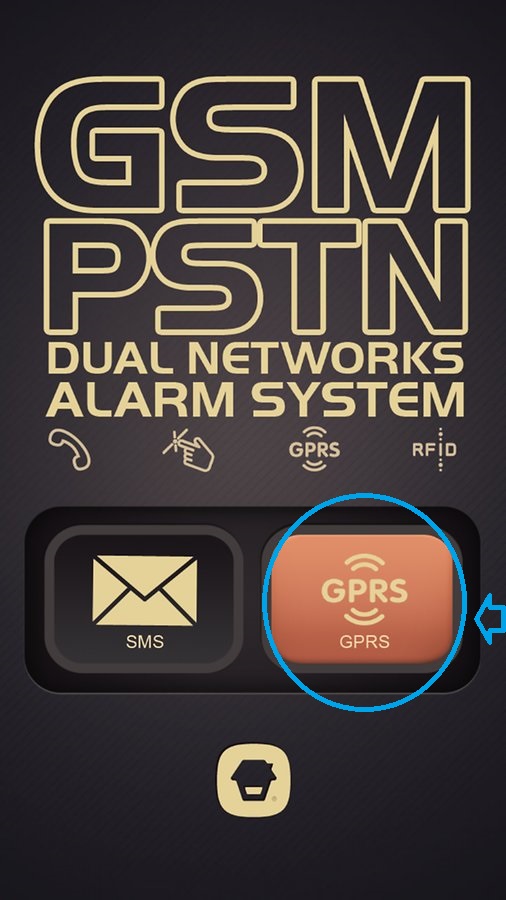Uno de los avances que presenta nuestro nuevo modelo TASC-B11 es la posibilidad de manejar nuestro equipo en remoto mediante GPRS… pero ¿qué quiere decir esto? Esto quiere decir que podremos armar/desarmar/etc utilizando DATOS mediante la APP facilitada por el fabricante
En este artículo vamos a intentar ayudaros para activar esta función en nuestro equipo.
Lo primero que debes confirmar es que tienes activada la función de DATOS en la tarjeta SIM que vas a poner en la alarma. Sin ello es mejor que no sigas adelante pues no será posible activar esta función.
Una vez confirmado esto pondremos nuestra tarjeta SIM en la alarma -si PIN-, la encendemos y esperamos unos minutos. MUY probablemente aparecerá un mensaje repetitivo cada pocos segundos indicando “GPRS CONECTANDO”…
¿Qué quiere decir eso y cómo lo solucionamos?
Eso quiere decir que nuestra tarjeta SIM no se ha conectado a la red de datos del operador de nuestra tarjeta SIM. Ahora os mostraremos como solucionarlo mediante sencillos pasos:
1º Apagar/Encender la TASC-B11 con el interruptor chiquitito tras la tapa trasera de la alarma. Esperar a que parpadee lento la luz superior izquierda (cada 3 segundos aproximadamente). Espera 1 minuto más
2º Mandaremos un SMS con el texto APN al número de nuestra alarma y nos responderá con una lista en blanco, muy probablemente indicando
APN:
Nombre de usuario:
Contraseña:
o
APN:
Username:
Password:
3º Ahora llega lo más importante, debemos copiar y pegar ese mensaje añadiendo los datos de APN/Usuario/Contraseña (o APN/Username/Password) según sea nuestro operador y enviar de vuelta ese mensaje de texto a nuestra alarma para que nos responda “Operación realizada correctamente”
¿Cómo sé los datos de APN/Usuario/Contraseña de mi operador telefónico?
A continuación te dejamos un enlace para que busques estos datos para tu operador:
http://wiki.bandaancha.st/APN_de_las_operadoras_para_configurar_el_m%C3%B3dem_de_Internet_m%C3%B3vil_3G
Por ejemplo, para el operador HitsMobile los datos serían:
APN:pc.hitsmobile.es
Usuario:
Contraseña:
Nota: en algunos casos hemos observado que la alarma no responde al mensaje APN, en esos casos, se puede enviar directamente el mensaje completo como en este ejemplo:
APN:pc.hitsmobile.es
Usuario:
Contraseña:
(lógicamente poniendo los datos de APN/Usuario/Contraseña correspondientes al operador de tu tarjeta SIM, antes te hemos dejado un enlace por si no lo conoces)
Para confirmar que todo ha ido correctamente, enviar de nuevo APN por SMS para que, al respondernos, confirmar que ha cogido los datos de APN correctamente. Si no fuera el caso, REPETIR este paso dejando ahora un espacio después de los dos puntos (:), antes de poner nuestros datos.
4º A partir de aquí, apagamos/encedemos el equipo y, si todo ha ido bien, ya aparecerá el mensaje “GPRS Conectado” en nuestra pantalla
5º Una vez hecho esto ya tenemos que ir a “Registrar” nuestro equipo según se indica en las páginas 44-45 del manual de nuestra alarma. Te recordamos de nuevo el enlace: http://goo.gl/bcM7xK
IMPORTANTE: en las últimas unidades de este modelo (Febrero 2016 en adelante) este comando no está “traducido” por lo que deberás ponerlo con esta sintaxis (ejemplo para HitsMobile, otra vez):
APN:pc.hitsmobile.es
Username:
Password:
Nota: en principio esta configuración y la APP solo serviría para manejar el equipo desde 1 smartphone. Si quieres hacerlo desde varios deberás realizarlo utilizando los datos del móvil que efectuó el registro y así podrás utilizar varios smartphones para controlar tu equipo via GPRS
Nota2: también puede ocurrir que, cuando intentamos configurar el GPRS desde la APP nos diga que la unidad esta “ocupada”. Eso ocurre porque ha sido previamente ya registrada. Es necesario “borrar” la cuenta y crearla de nuevo
¿Cómo?
1º necesitamos recuperar -si no nos acordamos- de los datos de usuario y/o contraseña de nuestra cuenta. Para ello iremos a esta opción “Forgot password?”: (si la tenemos en castellano pondrá “Recuperar Datos”)
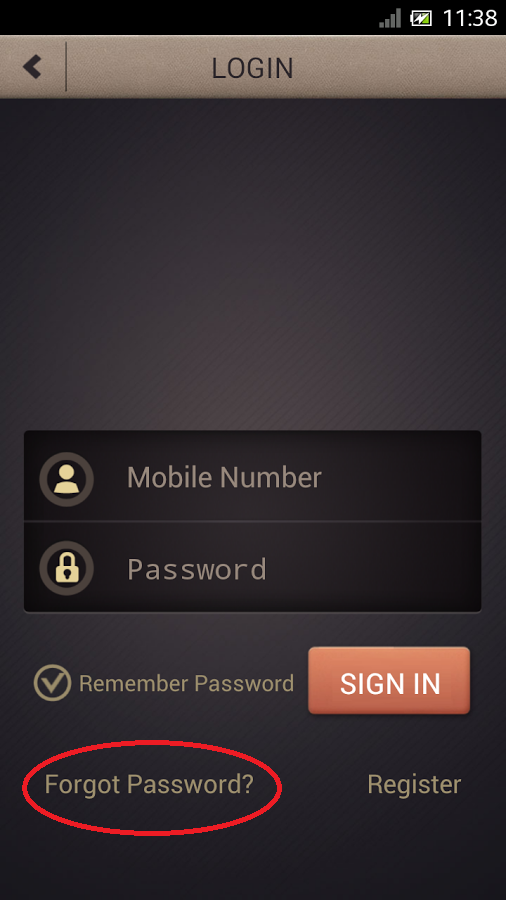
2º Una vez recuperados los datos de usuario y/o contraseña ya podremos “entrar” en nuestra cuenta. Si queremos modificar estos datos y poner otros debemos ELIMINAR la cuenta haciendo click en:
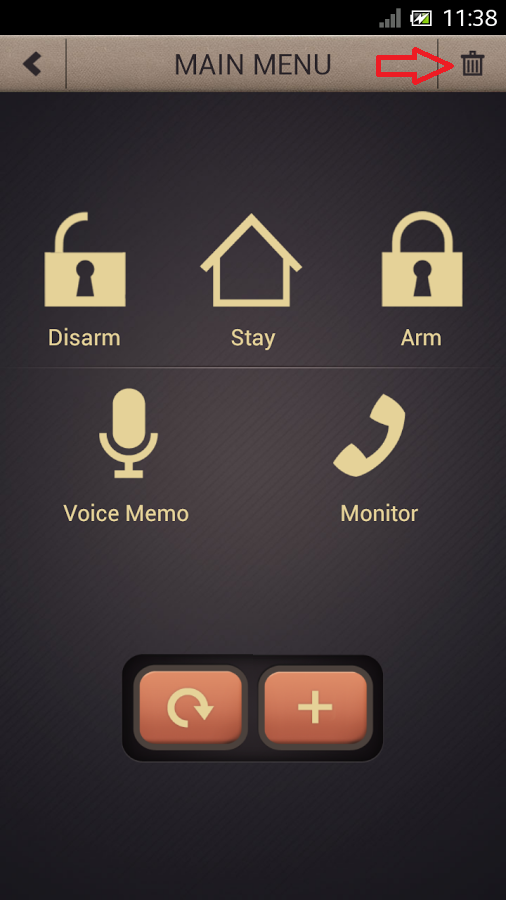
3º Una vez eliminada la cuenta, tendremos que volver a registrar nuestra cuenta en “Registro”
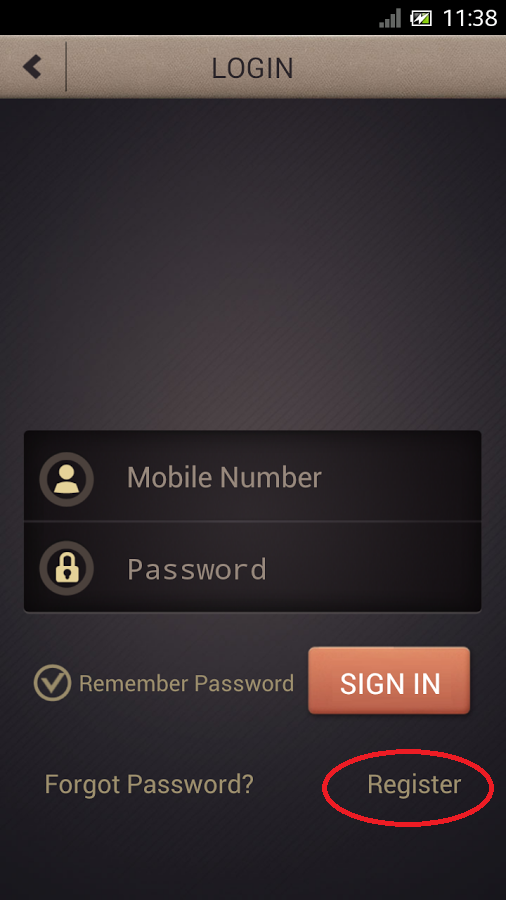
Nota final: en principio esta configuración y la APP solo serviría para manejar el equipo desde 1 smartphone. Si quieres hacerlo desde varios deberás realizarlo utilizando los datos del móvil que efectuó el registro y así podrás utilizar varios smartphones para controlar tu equipo via GPRS
También ten el cuenta que el uso del GPRS conlleva un “gasto”, muy pequeño, de datos. Incluso aunque no hagas ninguna operación por GPRS habrá un pequeño uso diario de datos derivados de la conexión entre la alarma y los servidores. Tenlo en cuenta.
Eso es todo, esperamos que este post/tutorial te haya servido de ayuda.
Saludos a tod@s,